Redmi 7A – популярная модель смартфона, работающего на базе операционной системы Android. Независимо от того, какими целями вы пользуетесь своим телефоном, безопасность данных должна быть приоритетной задачей. Важно регулярно изменять пароли, чтобы предотвратить несанкционированный доступ к вашим личным данным.
Процесс изменения пароля на телефоне Redmi 7A проще, чем кажется, и занимает всего несколько минут. В этой подробной инструкции мы расскажем вам, как безопасно изменить пароль на вашем телефоне Redmi 7A.
Важно помнить, что процедура может немного отличаться в зависимости от версии операционной системы Android и пользовательского интерфейса MIUI. Приведенные ниже шаги точно применимы для телефона Redmi 7A, работающего на MIUI 11.
Изменение пароля на телефоне Redmi 7A

Изменение пароля на телефоне Redmi 7A может быть необходимым в случае, если вы забыли текущий пароль или хотите повысить уровень безопасности устройства. В данной инструкции будет описан шаг за шагом процесс изменения пароля на телефоне Redmi 7A.
Шаг 1: На главном экране вашего телефона найдите иконку "Настройки" и нажмите на нее.
Шаг 2: В меню "Настройки" прокрутите вниз и найдите раздел "Безопасность", затем выберите его.
Шаг 3: В разделе "Безопасность" найдите иконку "Экран блокировки" или "Замок экрана" и нажмите на нее.
Шаг 4: Вас попросят ввести текущий пароль. Если вы не помните пароль, выберите соответствующую опцию, чтобы восстановить доступ к устройству.
Шаг 5: После успешного ввода текущего пароля, вы увидите список доступных методов блокировки экрана. Выберите "Пароль" или "PIN-код" в зависимости от вашего предпочтения.
Шаг 6: Введите новый пароль и подтвердите его. Постарайтесь выбрать надежный пароль, состоящий из комбинации букв, цифр и символов для повышения безопасности.
Шаг 7: После успешного ввода нового пароля, телефон Redmi 7A сообщит вам о его успешном изменении. Теперь вы можете использовать новый пароль для разблокировки экрана устройства.
Важно помнить новый пароль, чтобы не иметь проблем с разблокировкой телефона Redmi 7A в будущем.
Теперь вы знаете, как изменить пароль на телефоне Redmi 7A. Следуя этой простой инструкции, вы сможете безопасно изменить пароль и обеспечить защиту вашего устройства от несанкционированного доступа.
Подготовка к изменению пароля
Перед тем как приступить к изменению пароля на телефоне Redmi 7A, важно выполнить несколько подготовительных шагов. Следующие рекомендации помогут вам быть уверенными в сохранности ваших данных и облегчат процесс изменения пароля:
- Создайте резервную копию важной информации: Перед тем, как менять пароль, рекомендуется создать резервные копии всех важных данных на вашем телефоне, таких как контакты, фотографии, видео и другие файлы. Вы можете использовать облачные сервисы или специальные программы для создания резервных копий.
- Убедитесь, что у вас достаточно заряда аккумулятора: При изменении пароля на телефоне рекомендуется иметь достаточный уровень заряда аккумулятора, чтобы избежать возможных проблем, связанных с недостатком заряда во время процесса изменения.
- Запишите важную информацию: Перед изменением пароля, полезно записать куда-нибудь важные данные, такие как текущий пароль и другую информацию, которая может потребоваться вам в процессе.
- Выход из учетной записи и удаление блокировок: Убедитесь, что вы вышли из всех учетных записей на телефоне и удалите все активные блокировки, такие как PIN-коды, шаблоны или отпечатки пальцев, чтобы не столкнуться с проблемами при изменении пароля.
После выполнения этих подготовительных мероприятий вы будете готовы приступить к изменению пароля на вашем телефоне Redmi 7A. Убедитесь, что вы следуете предложенным инструкциям шаг за шагом, чтобы избежать любых проблем и успешно изменить пароль.
Откройте настройки безопасности

Чтобы изменить пароль на телефоне Redmi 7A, вам необходимо открыть настройки безопасности. Это можно сделать следующим образом:
1. На главном экране вашего телефона найдите иконку "Настройки" и нажмите на нее.
2. В открывшемся меню найдите вкладку "Безопасность" и нажмите на нее.
3. В разделе "Безопасность" найдите "Защита экрана" или "Блокировка экрана" и нажмите на него.
4. Вам может потребоваться ввести ваш текущий пароль или код доступа для подтверждения.
5. После этого вы сможете выбрать новый пароль или код доступа и настроить их по вашему усмотрению.
Следуя этим шагам, вы сможете легко изменить пароль на телефоне Redmi 7A и обеспечить безопасность ваших данных и личной информации.
Выберите раздел "Пароль экрана"

Чтобы изменить пароль на телефоне Redmi 7A, вам нужно выбрать раздел "Пароль экрана" в настройках устройства. Для этого выполните следующие шаги:
- Откройте меню на вашем телефоне, нажав на значок приложений на главном экране.
- Найдите и откройте приложение "Настройки", которое обычно представляет собой иконку шестеренки.
- Прокрутите список настроек вниз и найдите раздел "Безопасность и конфиденциальность".
- В разделе "Безопасность и конфиденциальность" найдите опцию "Пароль экрана" и нажмите на нее.
После выполнения этих шагов вы будете перенаправлены в раздел "Пароль экрана", где можно установить новый пароль на вашем телефоне Redmi 7A.
Ввод нового пароля
После того, как вы успешно сбросили пароль на телефоне Redmi 7A, вам будет предложено ввести новый пароль. Введите новый пароль в соответствующем поле на экране.
При вводе нового пароля обязательно обратите внимание на следующие моменты:
- Пароль должен быть надежным и сложным для угадывания. Используйте комбинацию цифр, букв верхнего и нижнего регистра, а также специальные символы.
- Пароль должен быть запоминающимся для вас, чтобы не забыть его в будущем. Рекомендуется использовать фразу или аббревиатуру, чтобы упростить запоминание.
- При вводе пароля обратите внимание на раскладку клавиатуры, чтобы избежать опечаток.
Если вы уверены, что ввели новый пароль правильно, нажмите кнопку подтверждения или выполните необходимые шаги на экране, чтобы завершить процесс изменения пароля.
После успешного ввода нового пароля ваш телефон Redmi 7A будет защищен новым паролем, и вы сможете использовать его для разблокировки устройства.
Подтверждение нового пароля
После ввода нового пароля на вашем телефоне Redmi 7A, вам нужно подтвердить его, чтобы убедиться в его правильности и избежать ошибок.
Чтобы подтвердить новый пароль, вам потребуется ввести его второй раз. Убедитесь, что второй раз вводите пароль идентичный первоначальному. Это поможет избежать проблем со входом и нежелательного блокирования телефона.
Будьте внимательны при вводе пароля и убедитесь, что оба введенных вами пароля совпадают и не содержат опечаток.
После подтверждения пароля вы сможете установить новый пароль на вашем телефоне Redmi 7A и использовать его для разблокировки устройства и входа в систему.
Сохранение изменений

После того, как вы внесли все необходимые изменения в настройки пароля на своем телефоне Redmi 7A, важно сохранить эти изменения для их дальнейшего использования. Вот несколько шагов, которые нужно выполнить, чтобы сохранить изменения:
- Убедитесь, что все введенные данные корректны и соответствуют вашим потребностям.
- Перейдите к закладке "Сохранить" или "Применить". Эта опция может находиться в разных местах, в зависимости от версии операционной системы.
- Нажмите на кнопку "OK" или "Сохранить", чтобы подтвердить сохранение изменений.
- Дождитесь завершения процесса сохранения. Это может занять некоторое время, в зависимости от сложности изменений.
- После завершения сохранения изменений, вы можете закрыть окно настроек пароля и продолжить использование телефона Redmi 7A с новым паролем.
Не забывайте, что пароль - это важная информация, поэтому рекомендуется выбирать надежный и сложный пароль, который будет надежно защищать ваше устройство от несанкционированного доступа.